Глобальный поиск на смартфоне: суть и функции
Глобальный поиск на смартфоне – это функция, которая позволяет искать информацию не только на установленных приложениях, но и на самом устройстве. Она упрощает и ускоряет процесс поиска необходимых файлов, контактов, сообщений и другой информации на смартфоне.
Глобальный поиск может быть полезен в различных ситуациях:
Поиск контактов – если у вас на смартфоне хранится большое количество контактов, глобальный поиск поможет найти нужный номер или адрес быстро и легко.
Поиск приложений – если на вашем устройстве установлено множество приложений, глобальный поиск позволит найти нужное приложение без лишних прокруток по главному экрану.
Поиск сообщений – если вы ищете важное сообщение или информацию в мессенджерах или электронной почте, глобальный поиск поможет найти их в считанные секунды.
Поиск файлов – если на вашем смартфоне хранится большое количество фотографий, видео, документов и других файлов, глобальный поиск облегчит их поиск и позволит быстро найти нужную информацию.
Функции глобального поиска могут отличаться в зависимости от операционной системы смартфона. Например, в Android глобальный поиск может предлагать результаты из поисковых систем, приложений, контактов и других источников информации. В iOS глобальный поиск может включать результаты из приложений, контактов, сообщений и веба.
Как правило, глобальный поиск активируется с помощью специального значка (иконки) на главном экране смартфона. Поиск осуществляется путём ввода ключевого слова или фразы в специальное поле. Результаты появляются в виде списка или карточек, которые можно просматривать и выбирать нужную информацию.
Сбой в системе
Когда Гугл поиск на Андроиде перестает работать, в первую очередь нужно убедиться, что проблема не связана с сбоем в системе. Перезапустите свое устройство и проверьте, возникает ли ошибка после перезагрузки. Если проблема сохраняется, возможно, в системе есть баги или конфликты, которые затрудняют работу Гугл поиска.
Если вы недавно обновили операционную систему или установили какое-либо приложение, попробуйте удалить последние обновления или приложения, чтобы выяснить, вызывают ли они сбой системы. Также рекомендуется проверить наличие обновлений для операционной системы и установить их, чтобы устранить возможные ошибки или уязвимости.
Если проблема исчезла после перезапуска устройства или удаления недавних обновлений, возможно, был временный сбой в системе, который удалось исправить. Однако, если проблема продолжается, необходимо обратиться к специалисту по технической поддержке Android для получения более подробной помощи.
Как настроить голосовое управление на Андроид
Как настроить голосовое управление на Андроид. Одна из главных задач операционной системы Андроид — это максимально простое и понятное управление устройством. В каждом обновлении появляется всё больше новых возможностей, которые существенно упрощают пользование. Одной из таких функция является голосовое управление Андроид.
Голосовое управление Андроид
Голосовое управление Андроид — это инновационная технология, с помощью которой можно управлять устройством без лишних манипуляций, а только голосом. Эта функция находится в стадии активного развития и усовершенствования.
Ok, Google на Андроид, даёт возможность более эффективно использовать устройство. Голосом можно выполнять много функций и получать качественный результат. К примеру, искать необходимую информацию, включать/выключать приложения и даже набирать текст. На сегодняшний день данная разработка не идеальна и включает в себя различные недоработки.
Все команды, которые возможно осуществить с помощью голосового управления делятся на две группы.
А именно:
- управление функциями самого устройства — если вы хотите послушать музыку, то просто скажите — «Проиграть плейлист», если хотите включить будильник, то произнесите фразу – «Разбуди меня в такое-то время» и так далее
- поиск информации — голосовым запросом можно узнать, например, погоду, посмотреть счёт игры любимой команды, найти слова песни и так далее
Но к сожалению, есть и некоторые ограничения в работе голосового управления. Иногда на невостребованные запросы вы не сможете получить информацию. Например, вас интересует расписание сеансов в кинотеатрах Киева, и вы без проблем получите ответ, а вот если вы зададите тот же запрос, но уже касательно менее крупного города, то тут могут возникнуть проблемы, и вы можете столкнуться с отсутствием информации.
Как включить голосовое управление
Для того, чтобы воспользоваться голосовым управлением Ok, Google, необходимо постоянное подключение к интернету. В ограниченных размерах приложение может работать и без интернета, но качество распознавания голоса будет очень плохим и использование функции будет практически невозможным.
Включить голосовое управление несложно. Для этого нужно:
- установить приложение Google, если оно у вас уже установлено, то убедитесь, что стоит именно последняя версия
- зайти в приложение Google
- в верхнем левом углу нажать значок, который выглядит как три горизонтальные линии
- далее зайти в «Настройки»
- выбрать «Голосовой поиск»
- после — «Распознавание Ok, Google» или «На любом экране»
На некоторых устройствах распознавание функции голосового управления доступно не только в приложении Google, но и в других программах. Для этого в программе Google нажмите:
- «Настройки»
- далее — «Приложения». Там у вас отобразится перечень программ, в которых вы можете использовать Ok, Google
Основными требованиями для работы голосового управления является наличие программы Google версии 3,5 или выше и операционная система Android 4.4 или выше.
Как настроить голосовое управление
Функция Ok, Google всегда активна при условии, если у вас запущено приложение Google или Google Chrome. После активации система зафиксирует ваш голос и в дальнейшем с распознаванием проблем не должно быть. Чтобы осуществить запрос достаточно произнести фразу Ok, Google и сформулировать вопрос или команду.
Как отключить голосовое управление
Отключить Ok, Google не сложнее, чем включить. Для этого нужно сделать следующее:
- зайти в приложение Google
- в верхнем левом углу значок, который выглядит как три горизонтальные линии
- выбрать «Голосовой поиск»
- далее «Распознавание Ok, Google»
- убрать флажок — «На любом экране» или «Всегда включено»
Команды голосового управления
Ok, Google распознаёт множество разных команд. Нет конкретного перечня выполняемых запросов, так как у каждого пользователя они разные.
Вот небольшой список команд, которые можно осуществить с помощью голосового управления:
Не работает голосовое управление. Какие могут быть причины и как исправить?
Убедитесь, что голосовое управление активно: «Настройки» — «Голосовой поиск» — «Распознавание О’кей, Google». Установите флажок — «Из приложения Google». Также для правильной работы голосового управления необходимо подключение к интернету. Убедитесь, что устройство подключено к Wi-Fi или мобильному интернету. Попробуйте перезагрузить устройство.
upgrade-android.ru
Что делать, если не работает Гугл на Андроиде
Существует несколько вариантов действий. Часто помогает стандартная перезагрузка устройства или чистка памяти. Наличие достаточного количества «свободной» оперативки существенно, поэтому необходимо проводить регулярные чистки.
Перезагрузить устройство
Если на телефоне произошел сбой, зависать или вылетать могут разные приложения, не только Google. Чтобы перезапустить телефон, нужно выбрать один из способов:
- нажать и не отпускать несколько секунд кнопку питания (обычно находится на боковой панели), нажать «Перезагрузка»;
- извлечь аккумулятор (способ «жесткий», не рекомендуется использовать постоянно);
- на некоторых устройствах работает комбинация клавиш – нужно одновременно нажать клавишу питания и громкость (обе), не отпускать 10-15 секунд, перезагрузка начнется автоматически.
Последний способ подойдет для тех устройств, на которых батарея не снимается. Пользователь может использовать любой вариант, итог не поменяется.
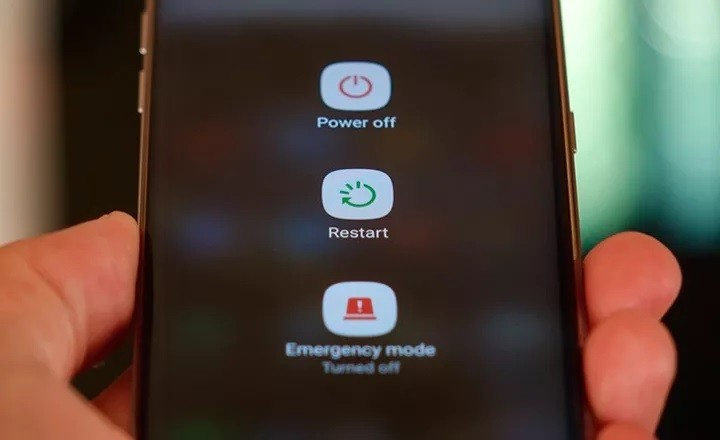
Чистка кэша
Наличие памяти необходимо для корректной работы телефона. Рекомендуется регулярно проводить чистку памяти устройства и кэша. Инструкция:
- открыть раздел «Настройки»;
- перейти в блок «О телефоне»;
- кликнуть по пункту «Хранилище»;
- действующие показатели появятся в верхней части монитора;
- нажать «Очистка кэша».
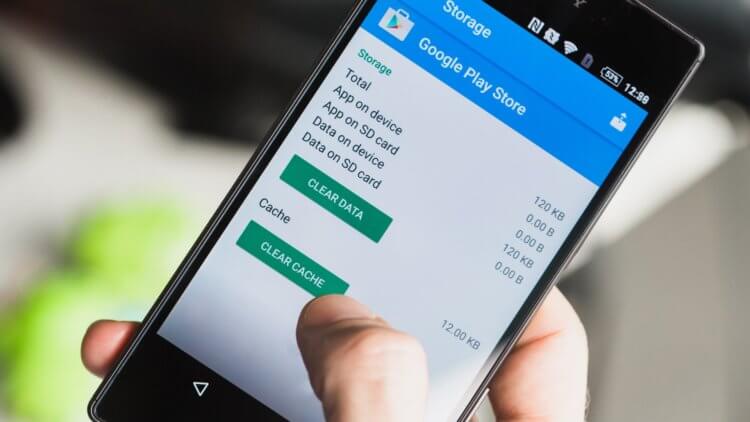
Обновить приложения
Разработчики постоянно совершенствуют созданные программы, поэтому для их корректной работы требуется устанавливать обновления. Этапы действий:
- запустить работу Play Market;
- перейти в блок настроек (обычно это три полоски слева вверху);
- перейти к разделу «Мои игры и приложения»;
- выбрать вкладку «Обновления»;
- найти необходимый вариант «Сервисы Гугл», и запустить процесс.
Аналогичным образом можно обновить каждое приложение, установленное на устройстве с операционной системой Андроид.
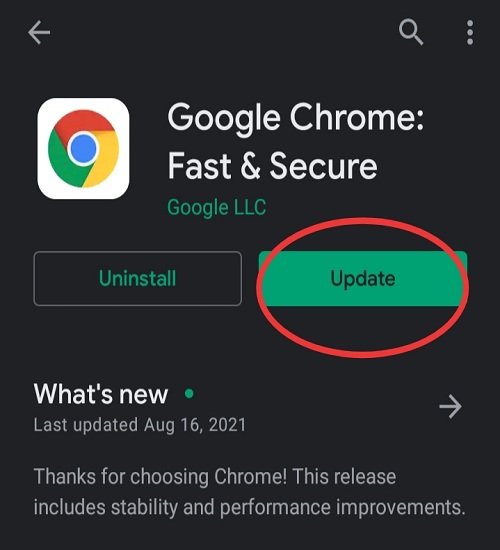
Сброс параметров
В некоторых случаях сбой вызывают настройки, установленные в процессе использования программы. Чтобы сбросить характеристики до начальных, нужно выполнить следующие действия:
- открыть блок «Настройки»;
- открыть «Приложения и уведомления».
Внимание! В некоторых версиях наименования разделов могут быть другими. Это зависит от запущенной версии операционки, прошивки и обновлений устройства
- нажать строку «Показать все приложения»;
- кликнуть по трем точкам справа вверху;
- откроется контекстное меню раздела, где следует выбрать пункт «Сбросить настройки приложений».
Процедура будет запущена и займет некоторое время (обычно несколько секунд). После завершения процесса нужно проверить работоспособность сервисов Гугл.
Удаление учетной записи Google
Этот вариант подразумевает удаление информации с планшета или телефона, а затем повторное подключение. Инструкция:
- открыть блок «Настройки»;
- найти подраздел «Google» (если его нет, сначала нужно перейти к вкладке «Учетные записи»);
- кликнуть на строку «Настройка аккаунта»;
- нажать пункт «Удалить аккаунт» (нужно удерживать несколько секунд).
Затем нужно будет подтвердить действие, нажав «Да» на мониторе. После этого требуется принудительно перезагрузить телефон или планшет, потом прикрепить аккаунт обычным способом.
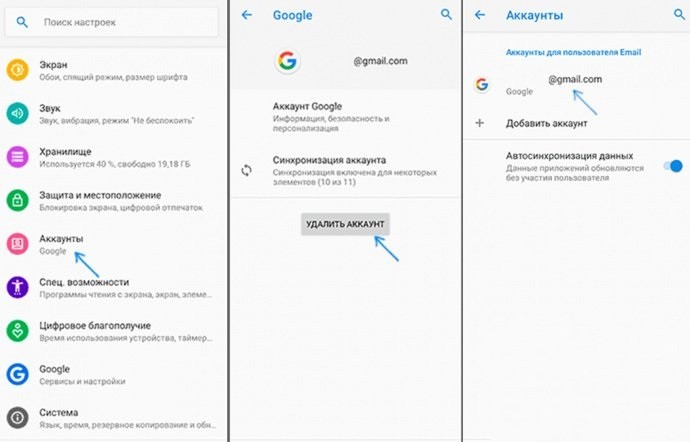
Сброс до заводских настроек
Если предыдущие варианты действий не запустили работу приложения, можно попробовать радикальный метод. Инструкция:
- открыть раздел настроек устройства;
- в нижней части открывшегося списка кликнуть по пункту «Система»;
- выбрать вариант действий «Сброс настроек»;
- нажать на пункт «Удалить все данные».
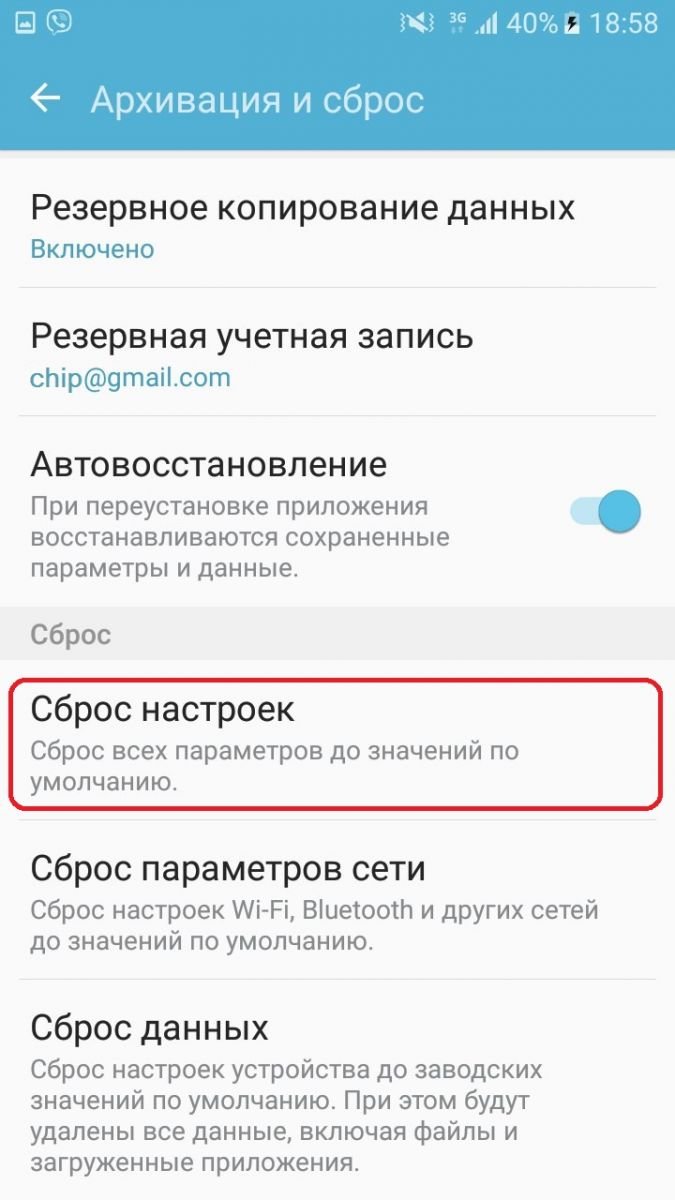
Телефон или планшет будут перезапущены, операционка выполнит необходимые процессы самостоятельно.
Внимание! Данный способ используют последним. Рекомендуется предварительно сохранить важную информацию – например, в облачных хранилищах, перенести на другие носители
Сбой работы Гугла – неполадка, которая возникает достаточно часто. Установить начальную причину удается редко, поэтому нужно использовать указанные методы решения проблемы до полного устранения неисправности.
Операционные системы Android от Яндекс и Google
Яндекс и Google — две из крупнейших IT-компаний, разрабатывающие операционные системы на базе Android. Обе компании предлагают свои уникальные решения для пользователей мобильных устройств, которые имеют свои преимущества и недостатки.
Яндекс разработал собственную операционную систему под названием Яндекс.Мобайл. Эта система основана на открытом исходном коде Android, но существенно модифицирована под потребности российских пользователей. Яндекс.Мобайл предлагает ряд уникальных сервисов, включая поиск, карты, музыку, видео и другие функции, интегрированные непосредственно в операционную систему. Однако, в связи с модификациями, часть сторонних приложений может быть несовместима с Яндекс.Мобайл.
С другой стороны, Google предлагает оригинальную операционную систему Android. Android — это гибкая и мощная система, которая обеспечивает широкий спектр функций и возможностей для пользователей. Google Play Store предлагает огромный выбор приложений, а система постоянно обновляется и развивается для улучшения производительности и безопасности. Android также интегрирован с другими сервисами Google, такими как Gmail, YouTube и Google Maps.
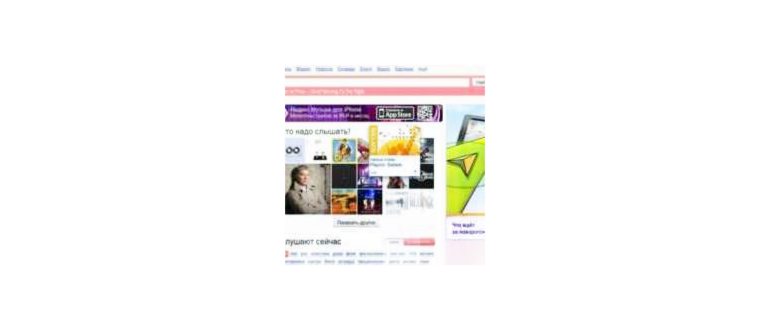
В итоге, выбор между операционными системами Яндекс.Мобайл и Android зависит от индивидуальных предпочтений и потребностей пользователя. Если нужны интегрированные сервисы Яндекса и локализованные функции, Яндекс.Мобайл может быть лучшим выбором
Если же нужна максимальная гибкость и удобство использования, а также доступ к большому количеству приложений, придется обратить внимание на оригинальную операционную систему Android от Google
Не работает поиск Google на телефоне Android: способы решения проблемы
Первым шагом, который следует предпринять, — это проверить соединение с интернетом. Убедитесь, что у вас есть активное соединение Wi-Fi или мобильные данные. Если соединение с интернетом работает, но поиск Google все равно не работает, попробуйте следующие способы.
Один из способов исправить проблему с поиском Google на телефоне Android — это очистить кэш приложения. Для этого откройте настройки своего телефона, затем перейдите в раздел «Приложения» или «Управление приложениями». Найдите приложение «Google» в списке установленных приложений и выберите его. Затем нажмите на кнопку «Очистить кэш». После очистки кэша перезапустите телефон и попробуйте снова использовать поиск Google.
Если очистка кэша не помогла, попробуйте очистить данные приложения Google. Для этого повторите те же шаги, в результате чего вы найдете кнопку «Очистить данные». После очистки данных приложения перезапустите телефон и попробуйте снова использовать поиск Google.
Если ни очистка кэша, ни очистка данных не решают проблему, попробуйте удалить обновления приложения Google. Для этого откройте настройки телефона, затем перейдите в раздел «Приложения» или «Управление приложениями». Найдите приложение «Google» в списке установленных приложений и выберите его. Нажмите на кнопку «Удалить обновления» и перезапустите телефон. После перезапуска, приложение Google будет восстановлено до версии, предустановленной на вашем телефоне, и поиск должен заработать снова.
Если ни один из вышеперечисленных способов не помог, попробуйте обновить операционную систему на вашем телефоне. Для этого откройте настройки телефона, затем перейдите в раздел «О системе» или «О телефоне». Найдите раздел «Обновление системы» или «Обновление ПО» и нажмите на кнопку «Проверить наличие обновлений». Если доступно новое обновление, установите его и перезапустите телефон.
| Способ | Описание |
|---|---|
| Проверить соединение с интернетом | Убедитесь, что у вас есть активное соединение Wi-Fi или мобильные данные. |
| Очистить кэш приложения | Откройте настройки телефона, найдите приложение «Google», нажмите на кнопку «Очистить кэш». |
| Очистить данные приложения | Откройте настройки телефона, найдите приложение «Google», нажмите на кнопку «Очистить данные». |
| Удалить обновления приложения Google | Откройте настройки телефона, найдите приложение «Google», нажмите на кнопку «Удалить обновления». |
| Обновить операционную систему | Откройте настройки телефона, найдите раздел «Обновление системы», установите новое обновление. |
Если ни один из этих способов не помог решить проблему с поиском Google на телефоне Android, рекомендуется связаться с технической поддержкой Google или производителя вашего телефона для получения дополнительной помощи.
Проблемы с поиском Google на Android устройствах
Одной из распространенных проблем является медленная работа поискового движка Google на Android устройствах. Это может быть вызвано множеством факторов, таких как неполадки в сети, плохое соединение Wi-Fi или мобильных данных, либо технические проблемы у самого устройства. В таком случае, рекомендуется проверить подключение к сети и перезапустить устройство.
Другой проблемой, с которой могут столкнуться пользователи, это отсутствие результатов поиска или неправильные результаты. Это может быть вызвано неправильными настройками поиска, наличием блокировщиков рекламы или проблемами с индексацией страниц. В таком случае, рекомендуется проверить настройки поиска, отключить блокировщики рекламы или воспользоваться другим поисковым движком.
Также, пользователи иногда могут столкнуться с тем, что поиск Google не отвечает на запросы голосом на Android устройствах. В таком случае, рекомендуется проверить настройки голосового поиска и убедиться, что микрофон работает исправно.
Наконец, одной из проблем, которую пользователи могут столкнуться, является невозможность обновления Google поиска на Android устройствах. Это может быть вызвано несовместимостью с текущей версией операционной системы, ограничениями производителя устройства или наличием ошибок в приложении. В таком случае, рекомендуется проверить доступные обновления для операционной системы и приложений, а также связаться с производителем устройства или службой поддержки Google для получения дополнительной помощи.
В заключении, проблемы с поиском Google на Android устройствах могут быть вызваны различными факторами, такими как неполадки в сети, настройки поиска, проблемы с голосовым поиском или обновлением приложения. Рекомендуется проверить эти аспекты и принять необходимые меры для решения проблемы.
Яндекс и Гугл: что выбрать для Андроид?
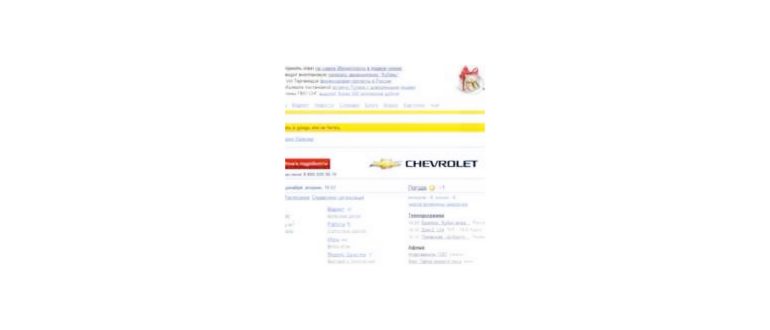
В мире современных мобильных устройств операционная система Андроид занимает одну из лидирующих позиций. И если вы являетесь пользователем Андроид-устройства, вы сталкиваетесь с выбором между поисковыми системами Яндекс и Гугл.
Яндекс – это российская компания, предлагающая широкий спектр продуктов и сервисов, включая поисковую систему, карты, музыку и другие онлайн-сервисы. Они также развивают собственную мобильную операционную систему – Яндекс.Алиса.
Гугл – американская компания, одна из крупнейших в мире, специализирующаяся на поисковых запросах, онлайн-рекламе, облачных сервисах и разработке программного обеспечения, включая операционную систему Андроид.
Оба Гугл и Яндекс предлагают собственные поисковые системы, а также широкий набор приложений и сервисов для пользователей Андроид. Однако, каждая из них имеет свои особенности:
- Поиск: Гугл является одной из самых популярных поисковых систем в мире и предлагает широкий выбор результатов поиска. Яндекс также предлагает качественный поиск и иногда может быть полезен для российских пользователей.
- Карты: оба сервиса предлагают карты с навигацией, но Гугл Maps обычно имеет более подробную и актуальную информацию.
- Музыка и видео: Гугл предлагает музыкальный сервис Google Play Music и видеохостинг YouTube, в то время как Яндекс предлагает Яндекс.Музыку и видеохостинг ВКонтакте.
- Онлайн-покупки: Яндекс предлагает свою собственную платформу для онлайн-покупок – Яндекс.Маркет, в то время как Гугл предлагает Google Play маркет с широким выбором приложений и игр.
Какую поисковую систему и сервисы выбрать – это вопрос индивидуальных предпочтений и потребностей пользователя
Если вам важно иметь доступ к широкому набору функций и возможностей, и вы не ограничены географическими особенностями, то Гугл может быть лучшим выбором. Однако, если вы предпочитаете использовать местные сервисы и российские онлайн-платформы, то Яндекс может быть предпочтительнее
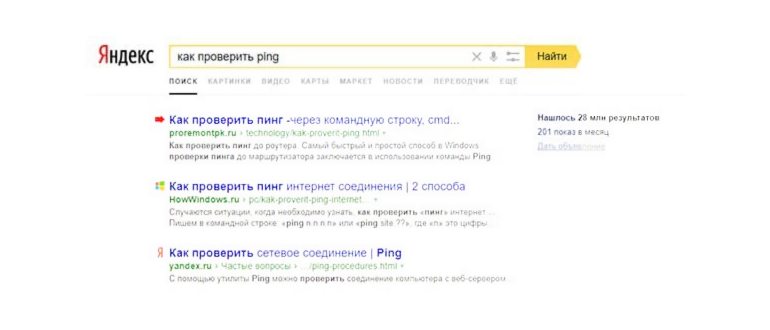
В любом случае, оба Гугл и Яндекс предлагают множество полезных и удобных сервисов для пользователей Андроид, и выбор между ними будет зависеть от ваших личных предпочтений и потребностей.
Проблемы с устройством Android
Устройства Android могут столкнуться с различными проблемами, которые могут затруднить или полностью нарушить работу системы и приложений. Вот несколько распространенных проблем, с которыми пользователи могут столкнуться:
1. Зависание и перезагрузка
Иногда устройства Android могут зависать или перезагружаться без видимых причин. Это может быть вызвано програмными сбоями, некорректной установкой приложений или недостатком оперативной памяти. Для решения этой проблемы можно попробовать выключить и включить устройство снова, очистить кэш приложений или выполнить сброс до заводских настроек.
2. Проблемы с батареей
Многие пользователи Android жалуются на быстрый разряд батареи. Это может быть вызвано длительным использованием ресурсоемких приложений, неправильной настройкой экрана или неисправностью аккумулятора. Для увеличения времени работы аккумулятора рекомендуется использовать энергосберегающие режимы, ограничить использование фоновых приложений и выключить функции, которые вы не используете.
3. Проблемы с сетью
Иногда устройство Android может столкнуться с проблемами подключения к Wi-Fi или мобильной сети. Это может быть вызвано неправильными настройками Wi-Fi, слабым сигналом или неполадками в провайдере услуг. Для решения этой проблемы можно попробовать перезагрузить маршрутизатор Wi-Fi, проверить настройки подключения и обратиться к провайдеру услуг за дополнительной помощью.
4. Низкая производительность
Если устройство Android работает медленно или тормозит, это может быть вызвано накоплением кэша, недостатком свободного места на внутреннем хранилище или установленными приложениями, которые потребляют много ресурсов. Для улучшения производительности рекомендуется периодически очищать кэш приложений, удалить ненужные или редко используемые приложения, выключить анимацию интерфейса и использовать оптимизационные инструменты.
Важно помнить, что каждая проблема может иметь свои уникальные причины и требовать индивидуального подхода к решению. Если проблема не удается решить самостоятельно, рекомендуется обратиться к профессионалам или официальной поддержке устройства
Включение Ассистента
Как включить Google Assistant? Есть несколько способов сделать это. Они просто позволяют без проблем запустить помощника (если, конечно, он настроен правильно). Вот способы.
- Голосовая команда.
Если все настроено правильно, вы можете включить Google Assistant с помощью команды «Окей, Google». Вам просто нужно сказать это четко, и помощник будет активирован немедленно. О том, как настроить голосовую активацию, мы говорили выше. - С соответствующим значком.
В поле поиска на рабочем столе есть специальная кнопка с изображением микрофона. Нажав на нее, вы сразу же активируете помощника. После этого вы можете задавать ему разные вопросы. - Со значком приложения.
По старинке, вы можете использовать значок приложения, чтобы открыть Google и активировать голосовой поиск внутри с помощью фразы или значка микрофона.
Если по какой-то причине голосовая активация не сработала, вернитесь к записи голоса и перезапишите образец.
Ошибки в обновлениях Android
При обновлении операционной системы Android могут возникать различные ошибки, которые могут повлиять на работу голосового поиска Google. Некоторые из распространенных ошибок в обновлениях Android включают:
1. Ошибка установки обновлений: Иногда процесс установки обновлений может быть прерван или завершен неуспешно, что может привести к ошибкам в работе различных функций, включая голосовой поиск Google.
3. Проблемы с сетью: Некорректная настройка сети или проблемы с подключением могут привести к неработоспособности голосового поиска Google. Проверьте подключение к Wi-Fi или мобильным данным, чтобы убедиться, что устройство может получить доступ к интернету.
4. Неполадки с голосовым поиском: Иногда проблемы с голосовым поиском могут быть вызваны неправильной настройкой или поврежденными файлами приложения Google. В этом случае может потребоваться переустановка или обновление приложения Google для восстановления его функциональности.
5. Отсутствие обновлений: Некоторые проблемы с голосовым поиском Google могут быть вызваны необновленной версией Android. Убедитесь, что ваше устройство имеет самую последнюю версию операционной системы, чтобы избежать возможных ошибок.
Если у вас возникли проблемы с голосовым поиском Google после обновления Android, рекомендуется проверить наличие установленных обновлений, перезагрузить устройство и убедиться, что сеть подключена корректно. Если проблема не решается, можно попробовать сбросить настройки приложения Google или обратиться в службу поддержки для получения дополнительной помощи.
Заключение
Google Assistant должен был помочь всем нам существовать в футуристической утопии, где мы носили бы наших постоянно доступных помощников в наших карманах. Но вместо этого многие пользователи Android обнаружили, что это ПО просто заставляло их повторять фразу «Окей, Google» снова и снова на невосприимчивый телефон, привлекая, без сомнения, странные взгляды к себе некоторых людей в этом процессе.
Но все же вам не стоит унывать, так как есть несколько простых способов, которые вы можете попробовать, чтобы заставить работать программное обеспечение для распознавания голоса правильно.





























